| การฟอร์แมตแผ่นดิสก์เก็ต (Diskette Formatting) บน Windows 95 / 98 |
กล่าวนำ

ปัจจุบันเครื่องคอมพิวเตอร์ส่วนบุคคล (PC) ที่ใช้กันอยู่ทั่วไปทั้งที่บ้านที่ทำงานส่วนใหญ่จะใช้ระบบปฏิบัติการ Windows95 หรือ 98 เกือบทั้งสิ้น อาจจะมีระบบปฏิบัติการDOS เหลืออยู่บ้าง แต่ก็คาดว่าคงไม่มากนัก บางคนอาจไม่รู้จักเลยก็มี
แต่อย่างไรก็ตาม ไม่ว่าจะใช้ระบบปฏิบัติการใด เครื่องคอมพิวเตอร์ทุกเครื่องมักจะมีส่วนของอุปกรณ์ที่ใช้ในการเก็บบันทึกข้อมูลหลักที่เหมือนกัน ซึ่งอาจถือได้ว่าเป็นอุปกรณ์มาตรฐานที่เครื่องคอมพิวเตอร์ปัจจุบันจะต้องติดตั้งมาพร้อมเมื่อเราซื้อ ก็คือ Hard Disk,
Floppy Disk Drive(ใช้บันทึก/อ่านข้อมูลจากดิสก์เก็ต) และ CD Drive สื่อที่ใช้ในการเก็บบันทึกข้อมูลเหล่านี้ ก่อนจะนำมาใช้บันทึกข้อมูลได้ จะต้องผ่านกระบวนการฟอร์แมต (Format) ก่อน
กระบวนการในการฟอร์แมต (Format) สื่อเหล่านี้ เช่น ดิสก์เก็ต ฮาร์ดดิสก์และCD ในปัจจุบันมักจะทำสำเร็จเรียบร้อยมาจากโรงงานผู้ผลิตแล้ว ซึ่งจะต่างจากเมื่อประมาณสามสี่ปีก่อน โดยเฉพาะอย่าง
ยิ่ง แผ่นดิสก์เก็ต ผู้ใช้จะต้องนำมาฟอร์แมตเองก่อนใช้งานแต่ปัจจุบันทางโรงงานผู้ผลิตทำมาให้เรียบร้อยพร้อมใช้งานได้เลย (สังเกตได้จากข้างกล่องจะมีข้อความว่าFormatted)จึงทำให้ผู้ใช้หน้าใหม่ในช่วงหลังๆ ไม่รู้จักกระบวนการนี้ และก็ทำไม่เป็น
ถ้าจะถามว่า เมื่อเขาทำมาให้แล้ว เราจำเป็นต้องทำอีกหรือไม่ ต้องรู้วิธีการอีกไหมคำตอบก็คือ เรายังควรต้องรู้วิธีการและทำให้เป็น เพื่อว่าเมื่อใช้งานไปแล้วเกิดเหตุการณ์จำเป็นต้องทำการฟอร์แมตสื่อเหล่า
นี้ใหม่ เช่น ดิสก์เก็ตติดไวรัสไม่สามารถทำลายได้ ดิสก์เก็ตมี Bad Sector หรืออื่นๆ เป็นต้น ในที่นี้จะขอกล่าวถึงเฉพาะ แผ่นดิสก์เก็ต เพราะเป็นสื่อที่ในระดับผู้ใช้User)ทั่วๆไปสัมผัสอยู่ ส่วน ฮาร์ดดิสก์ และ CD นั้นควรเป็นหน้าที่ของช่างเทคนิคหรือผู้ที่รู้ลึกลงไปอีกระดับหนึ่งเป็นผู้ดำเนินกา
กระบวนการฟอร์แมต(Format) คืออะไร ?

กระบวนการฟอร์แมต คือกระบวนการในการจัดรูปแบบของสื่อที่ใช้ในการบันทึกข้อมูลจากคอมพิวเตอร์เช่น แผ่นดิสก์เก็ต ฮาร์ดดิสก์ ให้มีคุณสมบัติเหมาะสมกับระบบฮาร์ดแวร์ที่ใช้(หมายถึงชนิด ขนาด ความจุ ของ Drive ที่เป็นตัวอ่าน-เขียน) ให้มีคุณสมบัติเหมาะสมกับระบบปฏิบัติการที่ใช้เช่น DOS Windows OS2
Unix เป็นต้น เพื่อให้สื่อเหล่านั้นสามารถอ่าน-เขียนข้อมูลได้ถูกต้องหรืออีกนัยหนึ่ง กระบวนการฟอร์แมต เป็นกระบวนการในการจัด
เตรียมพื้นที่ในการเก็บข้อมูลบนแผ่นดิสก์เก็ตหรือ ฮาร์ดดิสก์
กล่าวคือแผ่นดิสก์เก็ต หรือ ฮาร์ดดิสก์ ใหม่ที่ยังไม่ผ่านกระบวนการฟอร์แมตมาก่อนจะมีลักษณะเหมือนเป็นแผ่นกระดาษเปล่าๆที่ไม่มีเส้นบรรทัด เมื่อผ่านกระบวนการฟอร์แมตแล้วพื้นที่ว่างเหล่านั้นจะ
ถูกแบ่งออกเป็นช่องใหญ่ ซอยย่อยออกเป็นช่องเล็กชึ่งในทางเทคนิค เรียกว่าเป็นการแบ่ง แทร็ก (Track) และ เซ็คเตอร์ (Sector)เพื่อใช้เป็นช่องในการจัดเก็บข้อมูลต่อไป
กระบวนการฟอร์แมตดิสก์นี้จะทำเมื่อไหร่?

- เมื่อดิสก์เก็ต หรือ ฮาร์ดดิสก์ที่ซื้อมาใหม่ยังไม่ผ่านกระบวนการฟอร์แมตมาก่อน
- ดิสก์เก็ตเก่าติดไวรัส ไม่สามารถจะทำลายไวรัสนั้นได้
- ดิสก์เก็ตเก่า แต่ต้องการจัดรูปแบบใหม่ในกรณีนี้ต้องระวังหากดิสก์เก่านั้นมีข้อมูลบบรรจุอยู่ เมื่อทำการฟอร์แมตแล้วข้อมูลเหล่านั้นจะถูกลบไปด้วย
- ดิสก์เก็ตเก่าที่กำลังใช้งานอยู่อาจมีเสียหายเป็นบางส่วน(Bad Sector) ซึ่งอาจเกิดจากการผิดปกติของกระแสไฟฟ้าขัดข้องไฟฟ้าตก หรือการทำงานของคอมพิวเตอร์ขัดข้อง
วิธีการฟอร์แมตแผ่นดิสก์เก็ตบนWindows 95/98

 ในหน้าต่าง Desktop ดับเบิ้ลคลิกที่ไอคอน My Computer จะได้กรอบหน้าต่างแสดงไอคอนในMy Computer ดังรูป
ในหน้าต่าง Desktop ดับเบิ้ลคลิกที่ไอคอน My Computer จะได้กรอบหน้าต่างแสดงไอคอนในMy Computer ดังรูป
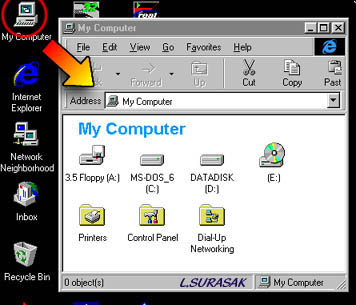
 ใส่แผ่นดิสก์เก็ตที่ต้องการฟอร์แมตเข้าไปในดิสก์ไดรว์ ตามขนาดของดิสก์เก็ตในที่นี้สมมุติว่าต้องการฟอร์แมตดิสก์เก็ตขนาด 3.5" ในไดรว์ A
ใส่แผ่นดิสก์เก็ตที่ต้องการฟอร์แมตเข้าไปในดิสก์ไดรว์ ตามขนาดของดิสก์เก็ตในที่นี้สมมุติว่าต้องการฟอร์แมตดิสก์เก็ตขนาด 3.5" ในไดรว์ A ในหน้าต่าง My Computer ให้เลื่อนเมาส์ไปที่ไอคอน 3.5 Floppy[A:] แล้วคลิกปุ่มขวาของเมาส์หนึ่งครั้ง จะปรากฎกรอบรายการคำสั่งขึ้นมา ดังรูป
ในหน้าต่าง My Computer ให้เลื่อนเมาส์ไปที่ไอคอน 3.5 Floppy[A:] แล้วคลิกปุ่มขวาของเมาส์หนึ่งครั้ง จะปรากฎกรอบรายการคำสั่งขึ้นมา ดังรูป
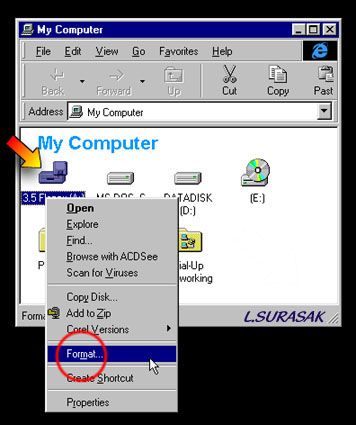
 ในกรอบคำสั่ง ให้คลิกเมาส์เลือกคำสั่งFormat จะปรากฏกรอบหน้าต่างสำหรับกำหนดรายละเอียดของการฟอร์แมตดิสก์ขึ้นมาดังรูป
ในกรอบคำสั่ง ให้คลิกเมาส์เลือกคำสั่งFormat จะปรากฏกรอบหน้าต่างสำหรับกำหนดรายละเอียดของการฟอร์แมตดิสก์ขึ้นมาดังรูป
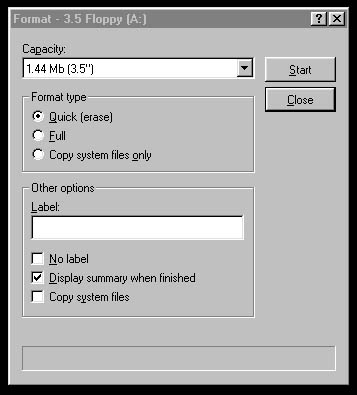
รายการต่างๆที่มีให้เลือกในกรอบFormat-3.5 Floppy [A:] มีดังนี้-
 ในช่อง Capacity: เป็นช่องสำหรับเลือกขนาดความจุ ของแผ่นดิสก์เก็ตที่ต้องการฟอร์แมตซึ่งต้องเลือกให้ตรง เช่นแผ่นดิสก์เก็ตขนาด 3.5 นิ้ว จะมีความจุ 1.44 MBและถ้าเป็นแผ่นดิสก์เก็ตขนาด5.25 นิ้ว จะมีความจุ 1.22 MB แต่อย่างไรก็ตาม โดยปกติแล้ว Windowsจะตรวจสอบให้เองและกำหนดเป็นค่าเริ่มต้น (Default) ให้โดยอัตโนมัติ
ในช่อง Capacity: เป็นช่องสำหรับเลือกขนาดความจุ ของแผ่นดิสก์เก็ตที่ต้องการฟอร์แมตซึ่งต้องเลือกให้ตรง เช่นแผ่นดิสก์เก็ตขนาด 3.5 นิ้ว จะมีความจุ 1.44 MBและถ้าเป็นแผ่นดิสก์เก็ตขนาด5.25 นิ้ว จะมีความจุ 1.22 MB แต่อย่างไรก็ตาม โดยปกติแล้ว Windowsจะตรวจสอบให้เองและกำหนดเป็นค่าเริ่มต้น (Default) ให้โดยอัตโนมัติ  ในช่อง Format type จะเป็นช่องรายการให้เลือกกำหนดรูปแบบในการฟอร์แมต (เลือกได้ครั้งละหนึ่งรายการ)ดังนี้
ในช่อง Format type จะเป็นช่องรายการให้เลือกกำหนดรูปแบบในการฟอร์แมต (เลือกได้ครั้งละหนึ่งรายการ)ดังนี้- Quick (erase) เป็นการกำหนดให้ทำการฟอร์แมตอย่างรวดเร็วรูปแบบนี้จริงๆแล้วเป็นเพียงแค่การลบแฟ้มข้อมูล และไดเร็คทอรี่ ต่างๆที่มีอยู่ในแผ่นเท่านั้นเองไม่ได้เป็นการจัดโครงสร้างใหม่ ตัวเลือกนี้จะขึ้นเป็นค่าเริ่มต้นให้ในกรณีที่แผ่นดิสก์ที่จะฟอร์แมตเคยผ่านกระบวนการฟอร์แมตมาก่อนแล้ว หากเราไม่ต้องการรูปแบบนี้ก็สามารถยกเลิกได้โดยการคลิกเลือกรูปแบบอื่นแทน
- Full เป็นการกำหนดให้ทำการฟอร์แมตแบบเต็มรูปแบบกล่าวคือให้จัดโครงสร้างใหม่ทั้งหมด หากเป็นแผ่นเก่าที่เคยฟอร์แมตมาแล้ว โครงสร้างเก่าข้อมูลเก่าที่บรรจุอยู่จะถูกลบออกจนหมดสิ้น แล้วจัดแบ่ง Track, Sector ใหม่หมดวิธีการนี้จะใช้เวลาในการฟอร์แมตต่อแผ่นประมาณเกือบสองนาที รูปแบบนี้จะใช้กับแผ่นดิสก์ที่ยังไม่เคยฟอร์แมตมาก่อนหรือ แผ่นเก่าที่ติดไวรัส หรือมีปัญหาเรื่อง Bad Sector
- Copy system files only เป็นรูปแบบของการฟอร์แมตที่มีการCopy แฟ้มข้อมูลที่ใช้สำหรับบูทระบบ(System files for boot system such asCommand.com) ลงไปในแผ่นด้วยจะทำให้แผ่นดิสก์ที่ผ่านการฟอร์แมตในรูปแบบนี้สามารถนำมาเปิด (Boot) เครื่องคอมพิวเตอร์ได้
 ในช่อง Other options (เลือกได้มากกว่าหนึ่งรายการ)
ในช่อง Other options (เลือกได้มากกว่าหนึ่งรายการ) ในช่อง Label เป็นช่องสำหรับพิมพ์ label หรือชื่อของแผ่นดิสก์
ในช่อง Label เป็นช่องสำหรับพิมพ์ label หรือชื่อของแผ่นดิสก์ No label คลิกเลือกเมื่อไม่ต้องการใส่ Label
No label คลิกเลือกเมื่อไม่ต้องการใส่ Label Display summary when finished คลิกเลือกเมื่อต้องการให้โปรแกรมแสดงผลหลังการฟอร์แมตเสร็จสิ้นเช่น ได้พื้นที่ในการจุข้อมูลเท่าไร เสียไปเท่าไร เหลือเท่าไร เป็นต้น
Display summary when finished คลิกเลือกเมื่อต้องการให้โปรแกรมแสดงผลหลังการฟอร์แมตเสร็จสิ้นเช่น ได้พื้นที่ในการจุข้อมูลเท่าไร เสียไปเท่าไร เหลือเท่าไร เป็นต้น Copy system files คลิกเลือกเมื่อต้องการให้สำเนาโปรแกรมระบบลงในแผ่นด้วยจะสัมพันธ์กับรายการ m Copy systemfiles only ในช่อง Format type
Copy system files คลิกเลือกเมื่อต้องการให้สำเนาโปรแกรมระบบลงในแผ่นด้วยจะสัมพันธ์กับรายการ m Copy systemfiles only ในช่อง Format type
เมื่อเลือกรายการต่างๆตามความต้องการแล้ว ก็เริ่มต้นฟอร์แมตโดยคลิกเมาส์ที่ปุ่มStart โปรแกรมจะทำการฟอร์แมต โดยแสดงแถบ สีในการทำงาน ดังรูป ให้รอจนกว่าจะฟอร์แมตครบ100 %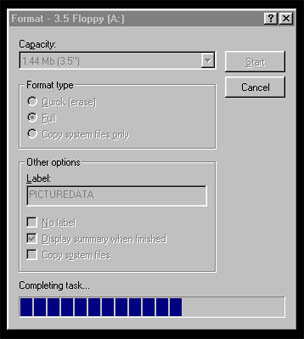
เมื่อฟอร์แมตเสร็จ หากมีการคลิกเลือกรายการ Display summary when finishedไว้โปรแกรมจะแสดงกรอบหน้าต่าง
Format Results-3.5 Floppy[A:]แสดงรายละเอียดต่างๆ คลิกที่ปุ่ม Close เพื่อปิดกรอบหน้าต่างนี้ ถือ เป็นการเสร็จสิ้น
กระบวนการฟอร์แมต โปรแกรมจะกลับมาที่กรอบหน้าต่างFormat 3.5 Floppy [A:] ดังเดิม หากต้องการฟอร์แมตแผ่นดิสก์อื่นต่ออีกก็เอาแผ่นดิสก์ที่ฟอร์แมตเสร็จแล้วออกใส่แผ่นใหม่เข้าไปแทน แล้ว
เริ่มตามขั้นตอนเดิม แต่หากต้องการเลิกงานก็ให้คลิกที่ปุ่มClose ดังรูป
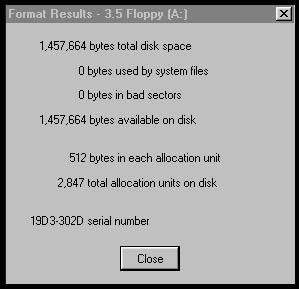
Mr.Surasak Likhittragulrung : surasak@school.net.th
Nawamindhrachudhit Payap Chiangmai Thailand![]()
![]()
ใน
ใส่
ใน
ใน